Configurar un dispositivo móvil como método de verificación en dos pasos
Puede configurar el dispositivo móvil para que actúe como el método de verificación en dos factores. El teléfono móvil puede recibir un mensaje de texto con un código de verificación o una llamada de teléfono.
Nota: Si la opción de teléfono de autenticación está en gris, es posible que su organización no le permita usar un número de teléfono o un mensaje de texto para la verificación. En este caso, deberá seleccionar otro método o ponerse en contacto con el administrador para obtener ayuda.
Configurar el dispositivo móvil para usar un mensaje de texto como método de verificación
-
En la página Verificación de seguridad adicional, seleccione Teléfono de autenticación en el Paso 1: Cómo debemos ponerse en contacto con usted área, seleccione su país o región en la lista desplegable y, a continuación, escriba su número de teléfono del dispositivo móvil.
-
Seleccione Enviarme un código por mensaje de texto en el área Método y, a continuación, seleccione Siguiente.
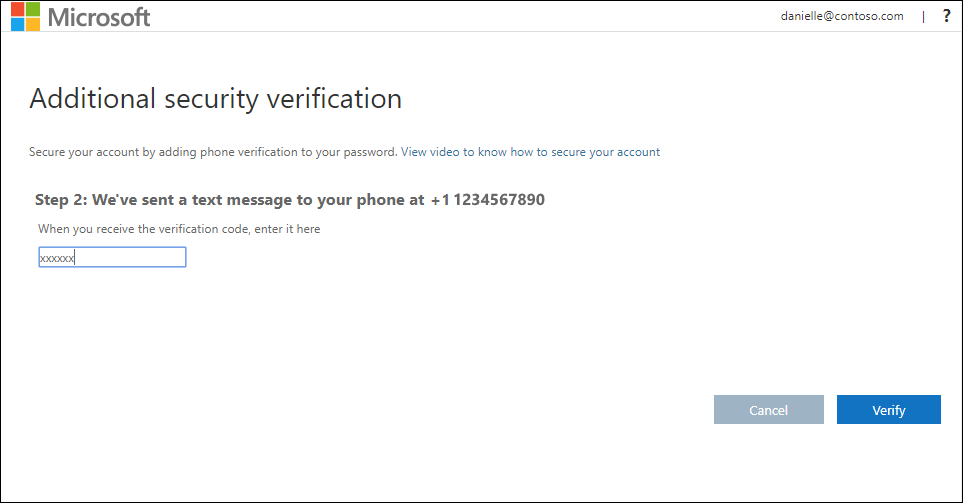
-
Escriba el código de verificación del mensaje de texto enviado desde Microsoft en el paso 2: Hemos enviado un mensaje de texto al área del teléfono y, a continuación, selecciona Comprobar.
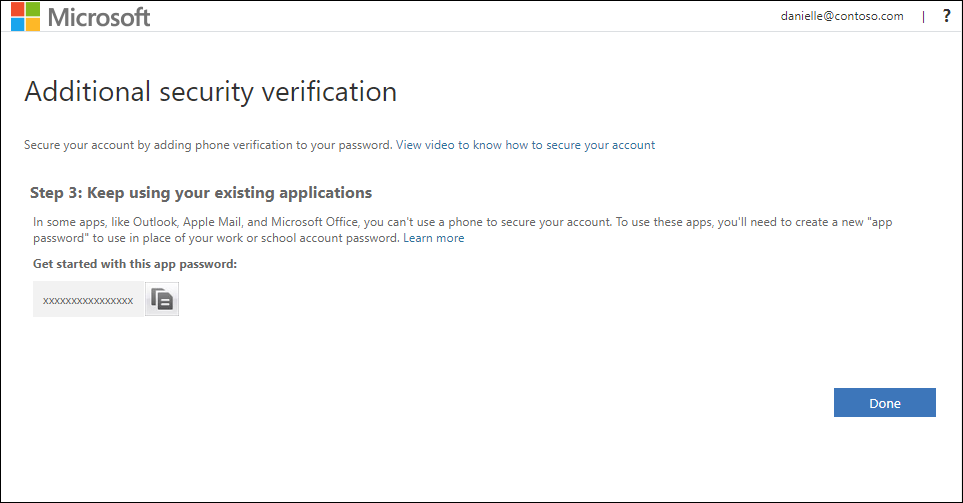
-
En el paso 3: siga usando el área de aplicaciones existentes, copie la contraseña de la aplicación proporcionada y péguela en un lugar seguro.
Nota: Para obtener información sobre cómo usar la contraseña de la aplicación con las aplicaciones anteriores, vea Administrar contraseñas de aplicación. Solo tienes que usar contraseñas de aplicación si sigues utilizando aplicaciones antiguas que no admiten la verificación en dos factores.
-
Selecciona Listo.
Configurar el dispositivo móvil para recibir una llamada de teléfono
-
En la página Verificación de seguridad adicional, seleccione Teléfono de autenticación en el Paso 1: Cómo debemos ponerse en contacto con usted área, seleccione su país o región en la lista desplegable y, a continuación, escriba su número de teléfono del dispositivo móvil.
-
Seleccione Llamarme en el área Método y, a continuación, seleccione Siguiente.
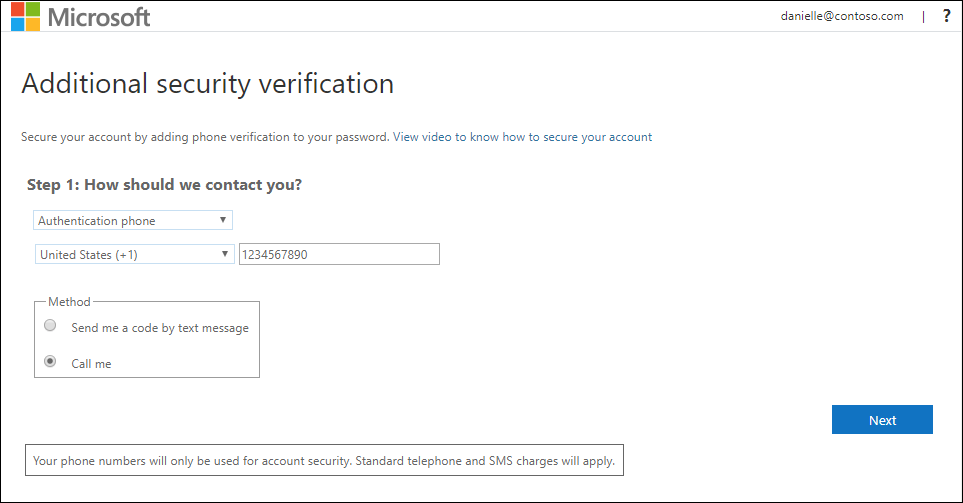
-
Recibirás una llamada telefónica de Microsoft, pidiéndole que presiones el signo de hashtag (#) en tu dispositivo móvil para comprobar tu identidad.
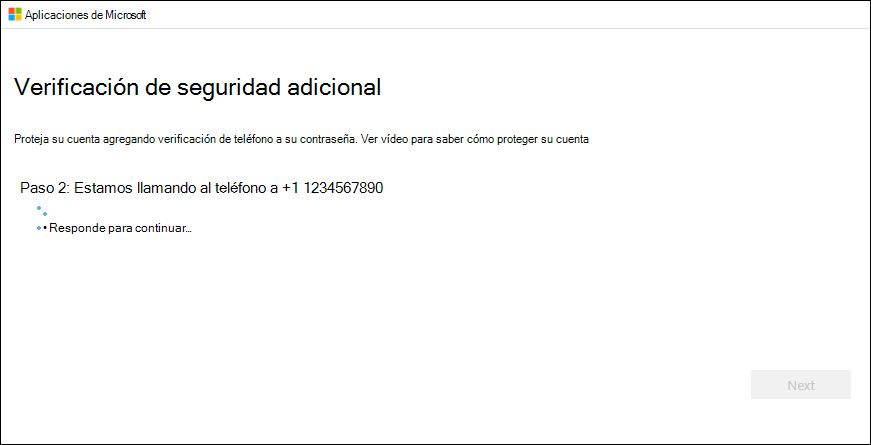
-
En el paso 3: siga usando el área de aplicaciones existentes, copie la contraseña de la aplicación proporcionada y péguela en un lugar seguro.
Nota: Para obtener información sobre cómo usar la contraseña de la aplicación con las aplicaciones anteriores, vea Administrar contraseñas de aplicación. Solo tienes que usar contraseñas de aplicación si sigues utilizando aplicaciones antiguas que no admiten la verificación en dos factores.
-
Selecciona Listo.







